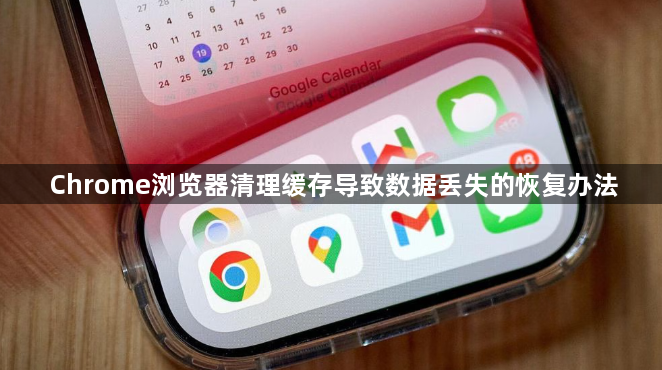
检查账户同步状态恢复云端备份。确认当前账号是否开启过同步服务,在设置中查看“同步和Google服务”里的历史记录同步开关状态。若已启用,登录同一账户即可从云端服务器拉取之前保存的数据;未开启过的用户可新建同步配置并手动触发一次完整同步流程。
定位本地历史记录存储路径。Windows系统默认保存在C:\Users\<用户名>\AppData\Local\Google\Chrome\User Data\Default目录下,核心文件为无后缀的History数据库。Mac用户则位于~/Library/Application Support/Google/Chrome/Default文件夹内。使用SQLite浏览器工具打开该文件,直接查询urls表中的访问记录实现精准检索。
利用系统还原点回滚浏览器状态。通过控制面板创建还原点工具,选择一个早于数据丢失时间的恢复节点进行系统级回退。此方法不仅能重建浏览器配置,还会连带恢复当时正在处理的下载任务队列及关联元数据库。注意该操作可能导致后续安装的软件或设置丢失。
运行命令提示符查看DNS缓存线索。按下Win+R组合键启动命令窗口,输入ipconfig /displaydns命令获取近期解析过的域名清单。虽然无法直接复原文件本身,但能提供线索帮助回忆曾经访问过的下载源链接。
使用专业工具深度扫描残留数据。安装易我数据恢复软件等可信程序,指定Chrome默认存储目录进行全盘检索。重点查找以History或Journal命名的核心日志文件,这些文件往往包含着完整的下载履历信息。扫描完成后预览并导出CSV格式便于整理分析。
替换损坏的历史数据库文件。将扫描得到的新历史记录文件覆盖到原始位置前,务必先备份现有文件。操作时建议关闭所有正在运行的网络进程以避免写入冲突,重启浏览器后系统会自动加载更新后的数据库内容。
测试恢复结果验证完整性。完成上述步骤后立即进行模拟访问测试,验证是否成功找回关键网页链接。若发现部分记录缺失,可尝试调整时间范围筛选条件或重复执行同步操作补充遗漏条目。
通过上述步骤逐步操作,用户能够有效解决Chrome浏览器清理缓存导致数据丢失的问题。每次修改设置后建议立即测试效果,确保新的配置能够按预期工作。遇到复杂情况可考虑联系技术支持人员协助处理。
